Dibujo directo de una curva de Bézier en Draw
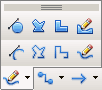 |
Activa la barra de herramientas flotante Líneas haciendo clic sobre el pequeño triángulo del botón Curva |
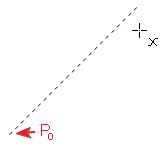 |
Haz clic y arrastra el ratón para definir el punto de inicio (P0) y su punto de control (P1).
No importa si no los posicionas en el punto exacto, ya que podrás moverlos posteriormente. Manteniendo la tecla Mayúsculas pulsada mientras arrastras, fuerzas la posición del punto de control a ángulos múltiplos de 450. |
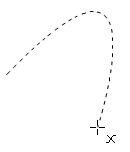 |
Suelta el botón del ratón y mueve el cursor hasta el punto final de la curva (P3). Puedes observar la forma que tomará la curva cuando mueves el ratón. Para marcar el final del trazado, haz un doble clic. |
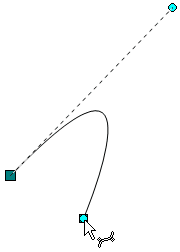 |
Activa el modo Edición de puntos haciendo clic sobre el botón Puntos En el punto final de la curva se sitúa también su punto de control P2. Sitúa el cursor sobre el punto final (el cursor cambia de forma Haz clic para desplazar el punto de control; el cursor toma esta otra forma |
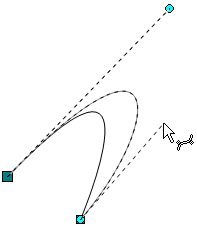 |
Haz clic y arrastra el punto de control a su nueva posición (si es necesario). Suelta el botón del ratón. |